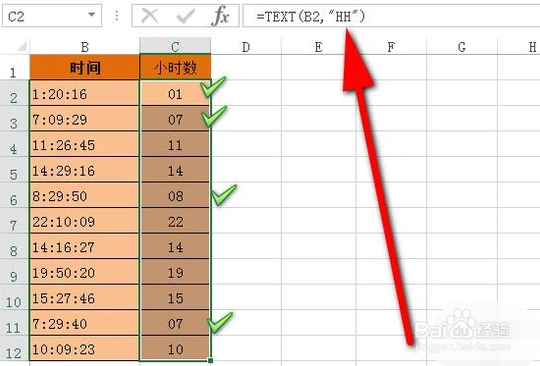1、打开excel工作薄,再点开我们需要操作的工作表;如下图所示,我们需要对此表B2:B12这区域中的时间操作提取小时数值,提取的小时数值放在C2:C12这区域中。
2、提取方法一:利用HOUR函数分享第一种方法,利用HOUR函数来提取小时数值。先把C2:C12这一区域的单元格给选中。
3、鼠标移到表格的编辑栏这里,鼠标点击一下编辑栏,定位光标,然后,输入公式:=HOUR(B2)
4、同时按下键盘的CTRL+ENTER(回车);这时,C2:C12单元格区域即同时显示出数值,这些数值即是B2:B12中的小时数值。那么,提取操作完成。
5、提取方法二:利用TEXT函数同样要先选中C2:C12这区域单元格;再在表格上方的编辑栏中输入我们所需要的公式:=TEXT(B2,"H")
6、同时按下CTRL+ENTER,记得哦,一定要同时按下CTRL+ENTER,这样才会同时把所有的结果给显示出来。
7、小时数中,有一位数字的,有两位数字的,假设,你想要所有数字都显示为两位数字,比如,1显示为01,7显示为07;那么,在公式这里就要做一些修改。原公式是=TEXT(B2,"H"),那么,我们就要修改为:=TEXT(B2,"HH")